När din dator går i viloläge lagrar Windows din RAM-data på hårddisken. Detta gör det möjligt att spara systemtillståndet utan strömförbrukning och starta upp tillbaka till där du var. Detta tar upp mycket utrymme på enheten. När du tar bort hiberfil.sys från din dator kommer du att inaktivera viloläget helt och göra detta utrymme tillgängligt.
Om du verkligen inte behöver viloläget kan du radera det genom att ange ett kommando i kommandotolken. För det här kommandot måste du öppna kommandotolken som administratör, även känd som en förhöjd kommandotolk. Metoden du använder beror på vilken version av Windows du använder.
Återaktivera viloläge
Om du ändrar dig kan du enkelt aktivera viloläge igen. Öppna bara kommandotolken en gång till. Skriv powercfg.exe / hibernate på, tryck på Enter och stäng fönstret Kommandotolken. I Windows XP öppnar du bara dialogrutan Egenskaper för energialternativ och väljer Aktivera viloläge.
Instruktionerna i den här artikeln gäller Windows 10, 8, 7, Vista och XP.
Windows 10
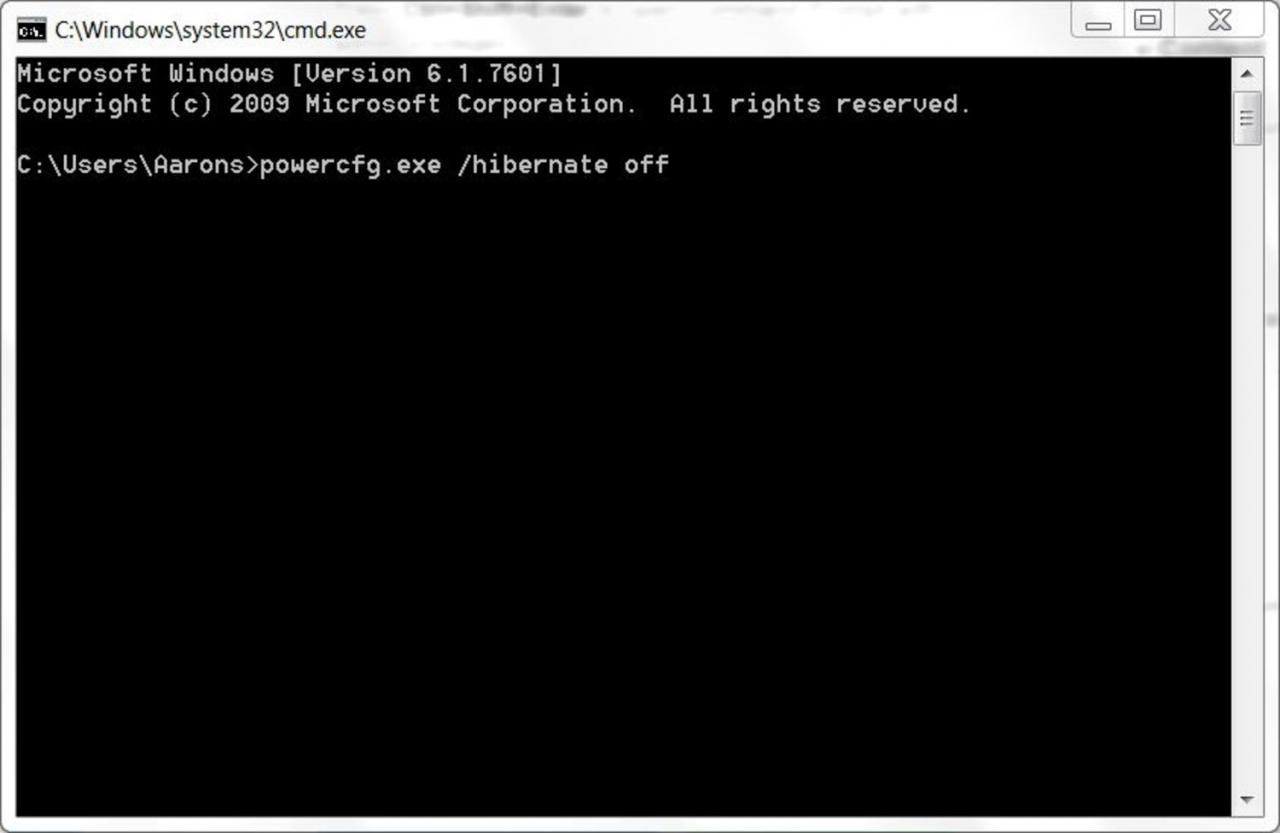
Ett sätt att öppna en förhöjd kommandotolk i Windows 10 är från Start-menyn.
-
Välja Sök.
-
Ange kommando. Kommandotolken visas som det primära resultatet.
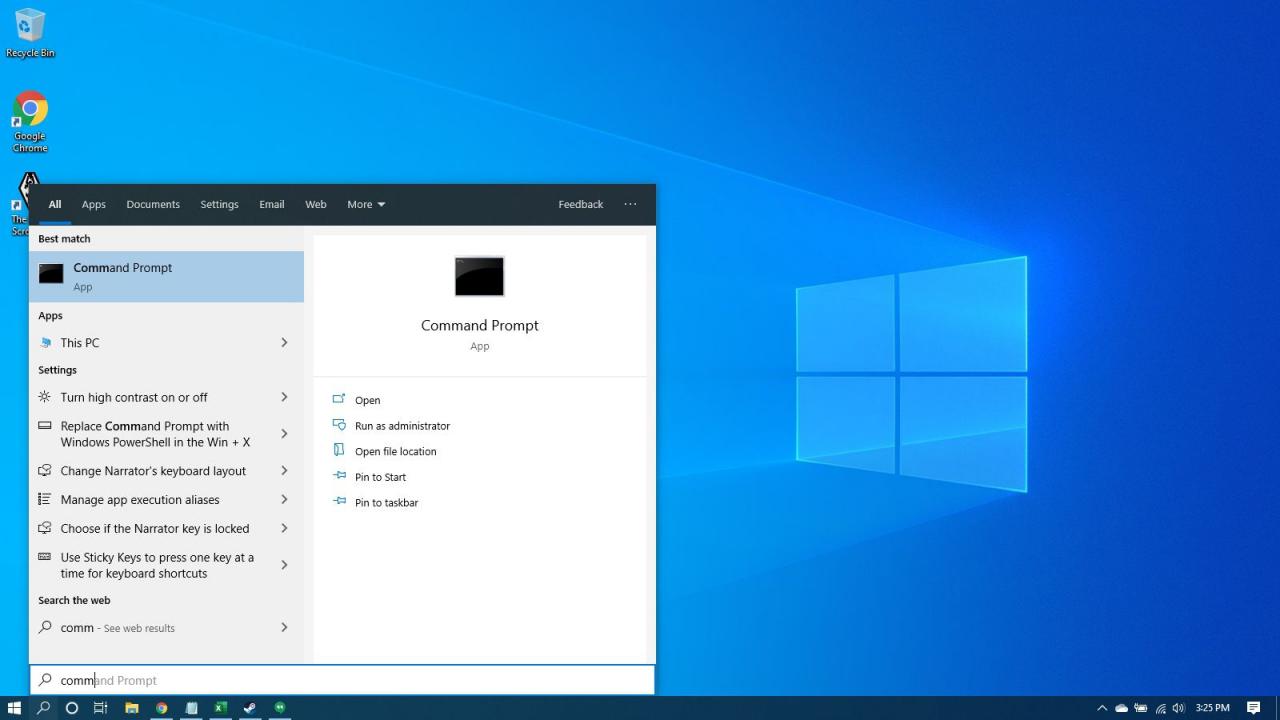
-
Högerklicka kommando~~POS=TRUNC och välj Kör som administratör. (Eller välj Kör som administratör i den högra rutan.)
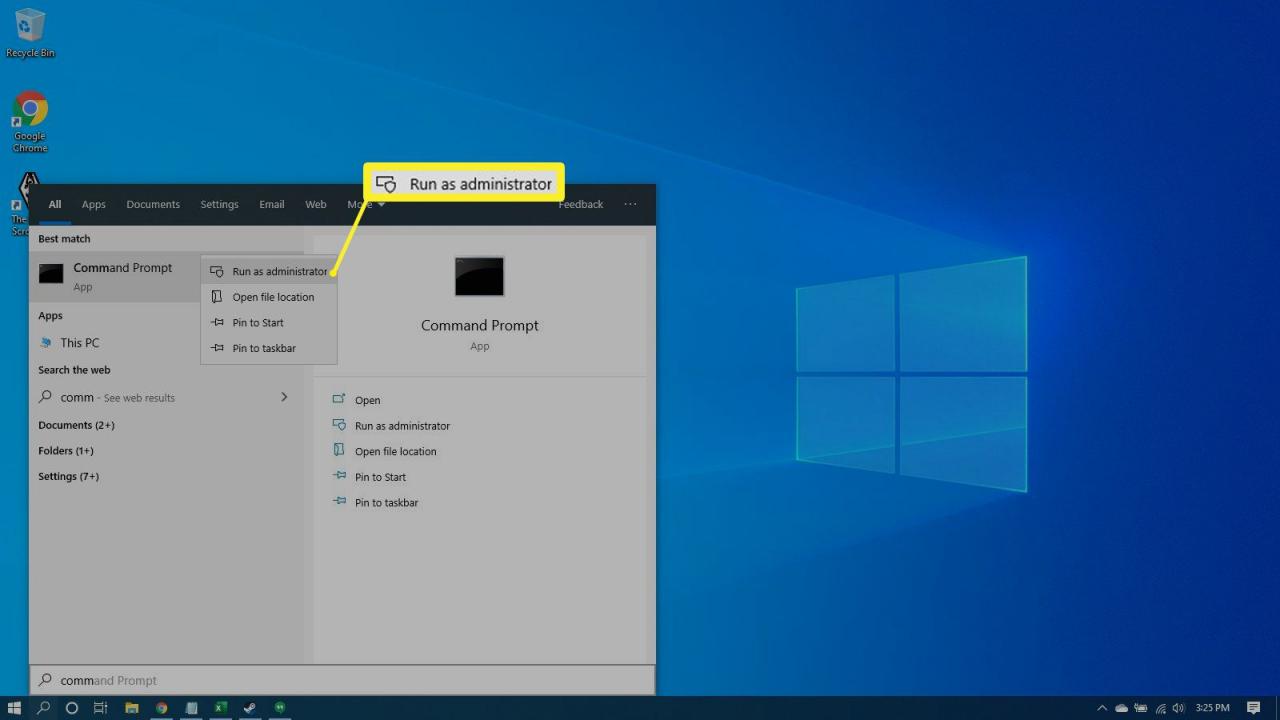
-
Välja Ja, tack Om en Kontroll av användarkonto fönstret visas där du begär tillstånd att fortsätta. Kommandotolken öppnas.
-
Skriv powercfg.exe / viloläge i kommandotolken och tryck på ange.
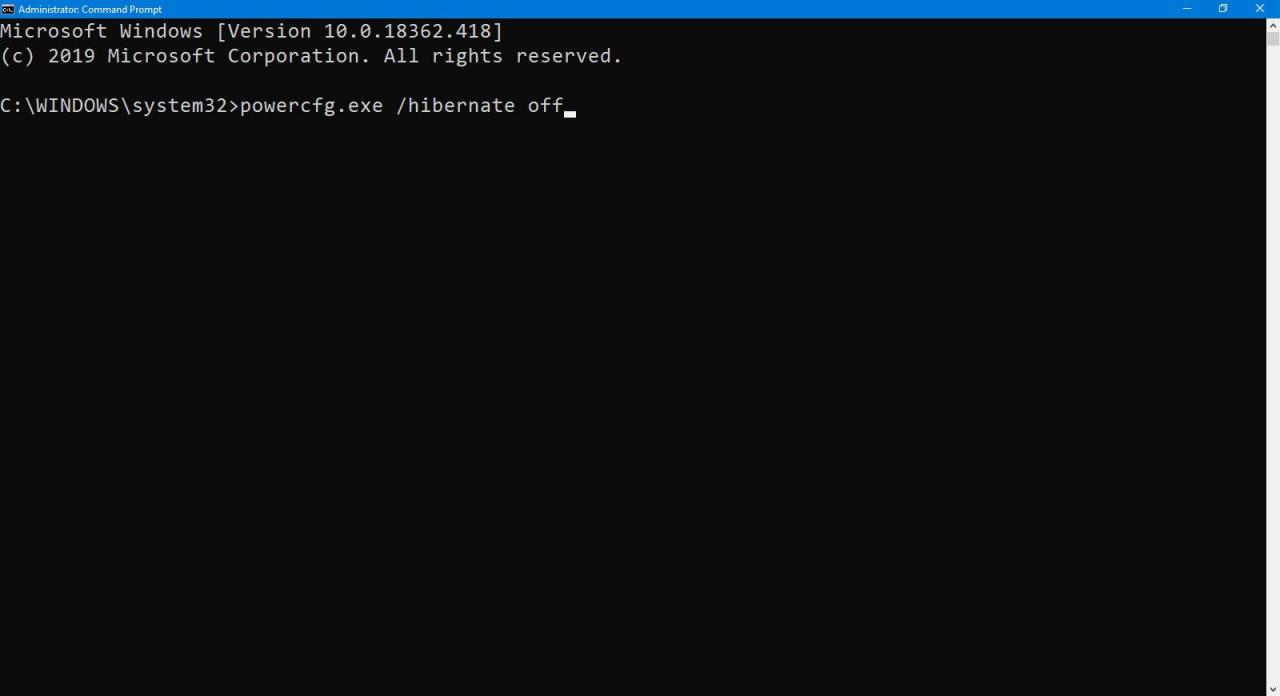
-
Stäng kommandotolken.
Windows 8
Använd aktivitetsmenyn Power Users för att öppna kommandotolken Elevated.
-
Tryck och håll ner Windows-nyckel och tryck X för att öppna menyn Power Users Tasks.
-
Välja Kommandotolk (Admin) från menyn.
-
Välja Ja, tack Om en Kontroll av användarkonto fönstret visas där du begär tillstånd att fortsätta. Kommandotolken öppnas.
-
Ange powercfg.exe / viloläge i kommandotolken och tryck på ange.
-
Stäng kommandotolken.
Windows 7
För att ta bort Windows 7 hiberfil.sys kan du använda en kortkommando för att öppna kommandotolken som administratör.
-
Välja Start.
-
ange cmd i sökrutan (men tryck inte på ange). Kommandotolken visas som det primära resultatet i sökmenyn.
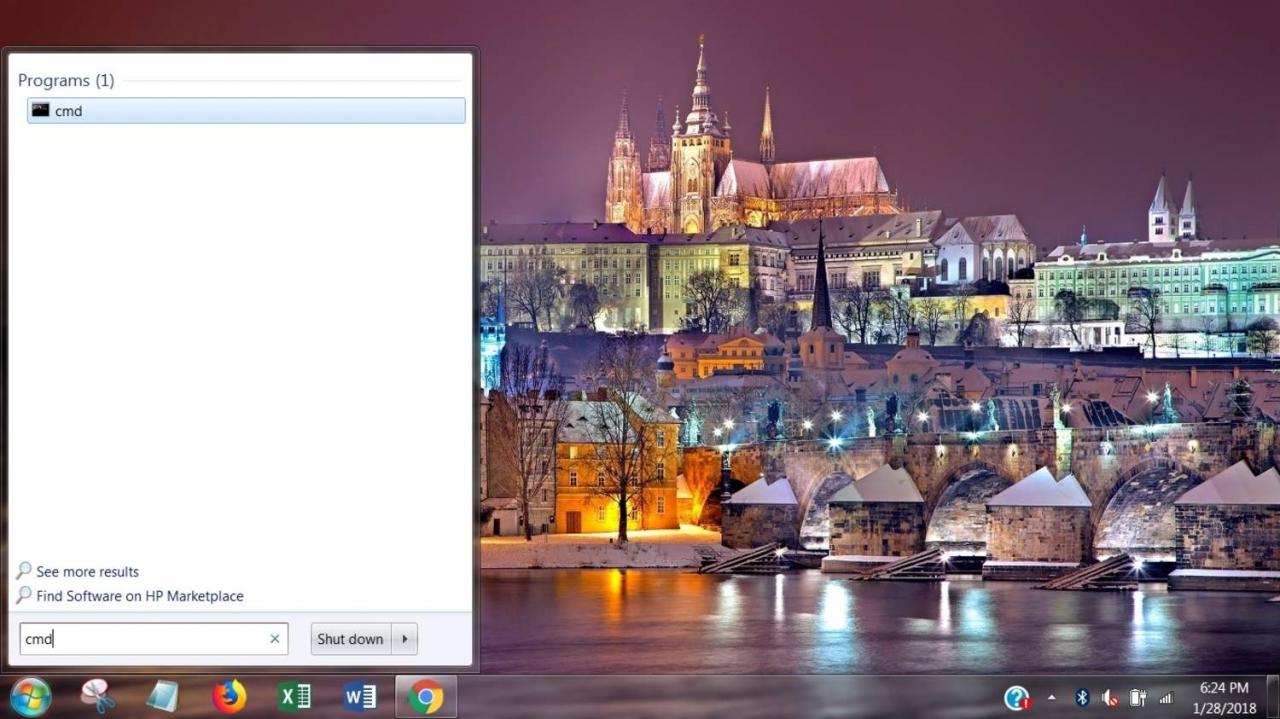
-
Press ctrl + shift + ange för att öppna kommandotolken med administratörsbehörighet.
-
Välja Ja, tack om Kontroll av användarkonto prompten visas.
-
Typ powercfg.exe / viloläge utanför in i kommandotolken och tryck på ange.
-
Stäng kommandotolken.
Windows Vista
För att ta bort Windows Vista hiberfil.sys kan du komma åt kommandotolken från Start-menyn och sedan välja att köra den som administratör i Windows Vista.
-
Välja Start.
-
Välja alla program och välj sedan Tillbehör.
-
Högerklicka kommando~~POS=TRUNC i listan med alternativ och välj sedan Kör som administratör.
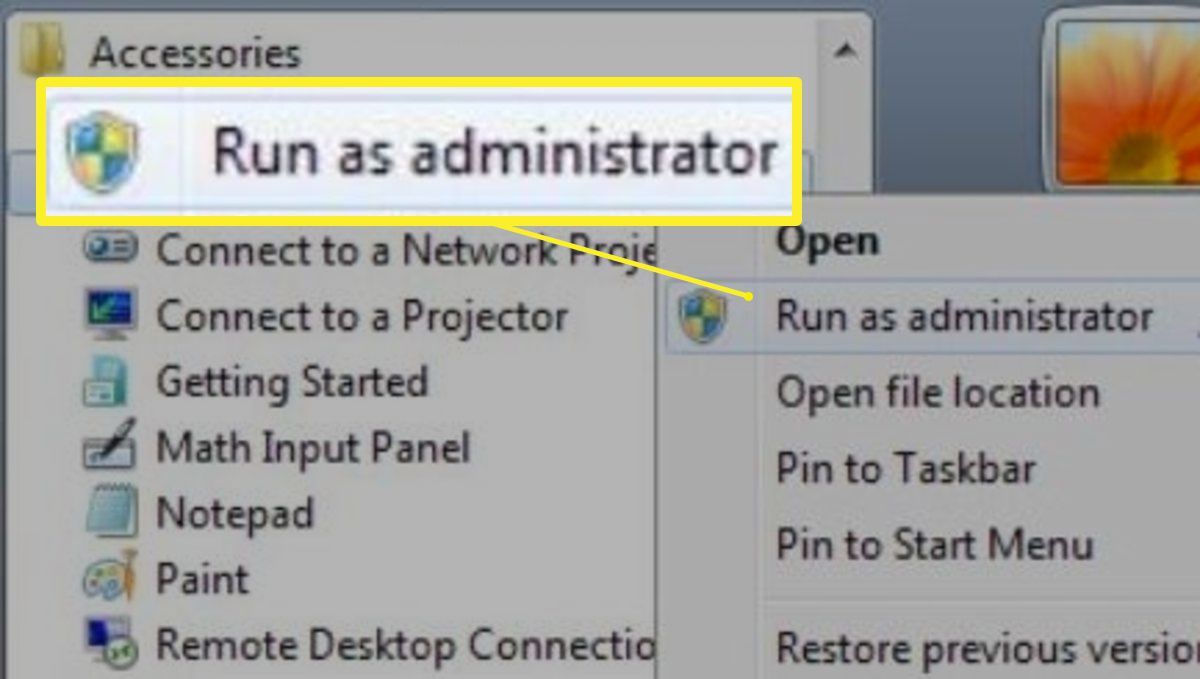
-
Ange powercfg.exe / viloläge i kommandotolken och tryck på ange.
-
Stäng kommandotolken.
Windows XP
För att ta bort hiberfil.sys i Windows XP måste du ta ett något annat tillvägagångssätt än i andra versioner av Windows.
-
Välja Start och välj kontrollpanelen.
-
Välja Energialternativ att öppna Egenskaper för energialternativ dialog ruta.

-
Välja Viloläge.
-
Välja aktivera viloläge för att avmarkera kryssrutan och inaktivera viloläget.
-
Välja OK för att tillämpa ändringen. Stäng Egenskaper för energialternativ låda.
